摘要
SD卡是一種基於半導體快閃記憶器的新一代記憶裝置,基於它體積小、檔案傳輸速度快以及可熱插拔等優良的特性,SD卡被廣泛地用於可擕式裝置上。關於它的格式化有進階和低級之分,它們之間有什麼區別?不同型號的SD卡又應該如何選擇格式化?錯誤格式化後,SD卡可以通過什麼軟體來救援檔案資訊呢?
2、具有極佳的相容性
1、複製單個檔案不能超過4G且容易產生檔案碎片
2、安全性較差
3、太浪費檔案的存儲空間,導致磁碟的利用率低下
4、不支援長檔名,只支援8個字元
2、複製單個檔案可以超過4G且不易產生檔案碎片
1、不常被除了電腦以外的裝置所辨識
2、對快閃記憶體有一定損耗
2、特別適用於快閃記憶體
1、早期裝置無法相容
2、在XP系統上使用時需要補丁檔案,否則無法使用
1、通常情況下建議使用 FAT32 格式,因為此格式具有最大的相容性。
2、如果只是在XP以上的系統電腦上操作,可以使用 exFAT 格式。
3、如果您希望能用盡儲存卡的每一寸空間,同時不介意其流動性較低的話,那麼 exFAT 格式是您的不二之選。
4、NTFS 格式不建議在USB隨身碟上使用。
| 分區格式 | FAT32 | NTFS | exFAT |
|---|---|---|---|
| 作業系統 | Win 95 OSR2 後 | Windows 2000 後 | Windows CE 6 / Vista SP1 / Windows 8 |
| 最小磁區 | 512 bytes | 512 bytes | 512 bytes |
| 最大磁區 | 64 KB | 64 KB | 32768 KB |
| 最大單一檔案 | 2 bytes – 4 GB | 受最大分割容量 | 16 EB(理論值) |
| 最大格式化容量 | 2 TB(但NT內核系統限制為32 GB) | 2 TB – 256 TB(受MBR影響,GPT分割表格式可以更大) | 16 EB(目前支援到256 TB) |
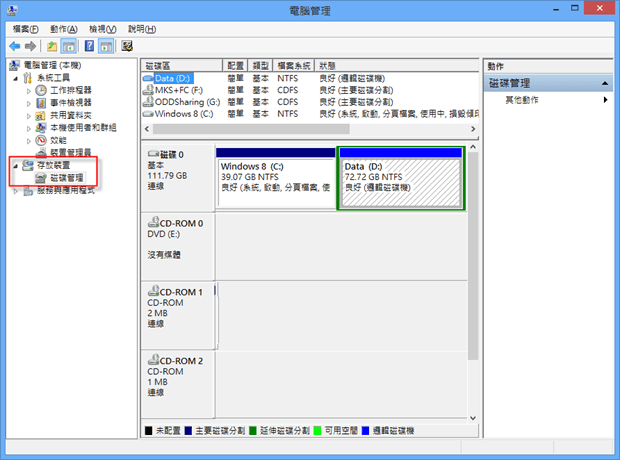
![滑鼠右鍵點選它並選擇[格式化]選項](https://net.reneelab.com/wp-content/uploads/sites/7/2019/05/geshihua.png)
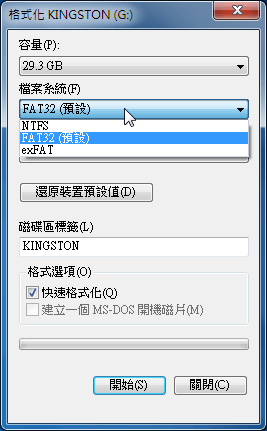
![點選[訪達]>[應用程式]>[實用工具],從中找到並打開[磁碟工具程式]](https://net.reneelab.com/wp-content/uploads/sites/7/2019/05/cipangongju.png)
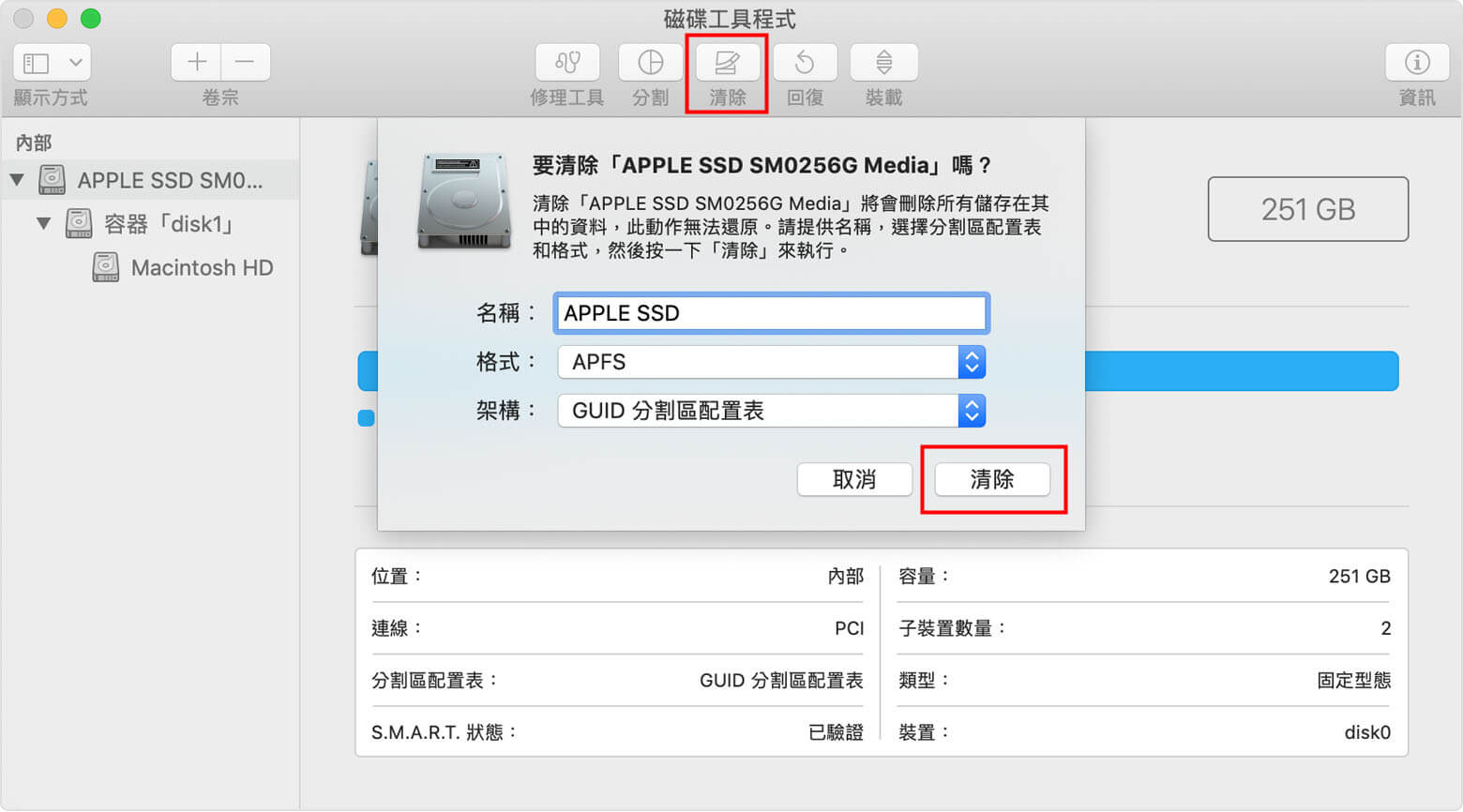
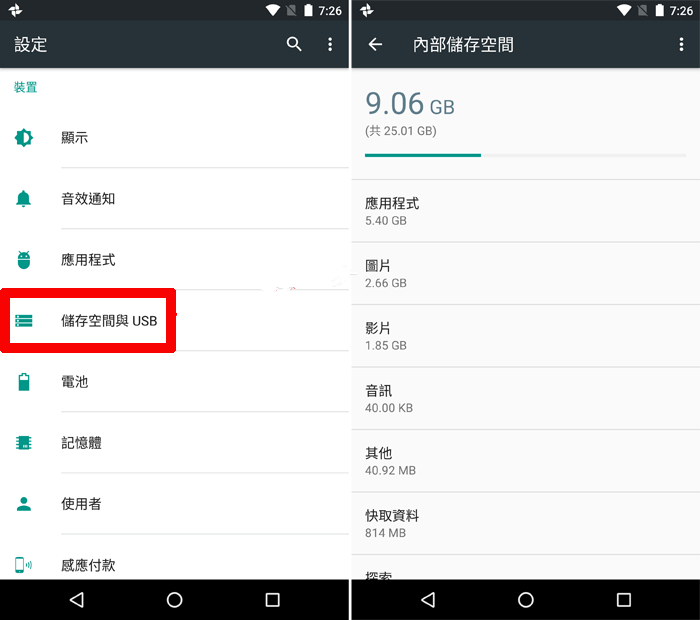
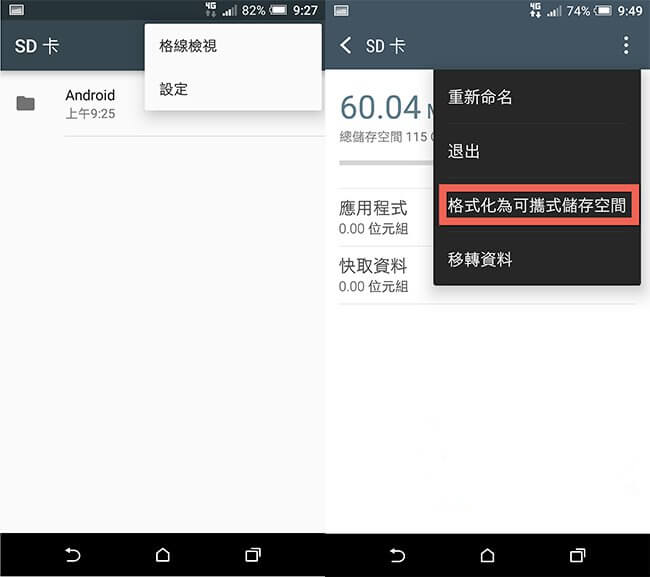
值得一提的是,“Renee Undeleter”擁有內置檔案救援、格式化救援以及分區救援三種掃描方案,能滿足使用者的不同需求。同時,其軟體的介面簡潔明瞭,即使是新手也能輕鬆地完成各種操作。

使用「Shift + Del」鍵永久刪除、清空的資源回收筒內的檔案資訊可通過Renee Undeleter找回。
隨身碟被要求格式化,可在進行格式化前使用Renee Undeleter進行掃描救援!
界面簡潔明了,非技術人員也可輕鬆使用軟體。
內建三種不同的掃描方案,可針對不同的檔案丟失原因進行掃描救援!
支援邊掃描邊預覽已掃描到的檔案資訊,確認檔案內容及質量後,可立即停止掃描進行救援!
適用於:Windows 10 / 8.1 / 8 / 7 / Vista / XP (32bit/64bit) & Mac OS 10.6 或以上
使用「Shift + Del」鍵永久刪除、清空的資源回收筒內的檔案資訊可通過Renee Undeleter找回。
隨身碟被要求格式化,可在進行格式化前使用Renee Undeleter進行掃描救援!
內建三種不同的掃描方案,可針對不同的檔案丟失原因進行掃描救援!
![執行Renee Undeleter軟體,選擇[格式化恢復]選項](https://net.reneelab.com/wp-content/uploads/sites/7/2019/03/Renee-Undeleter-2.png)

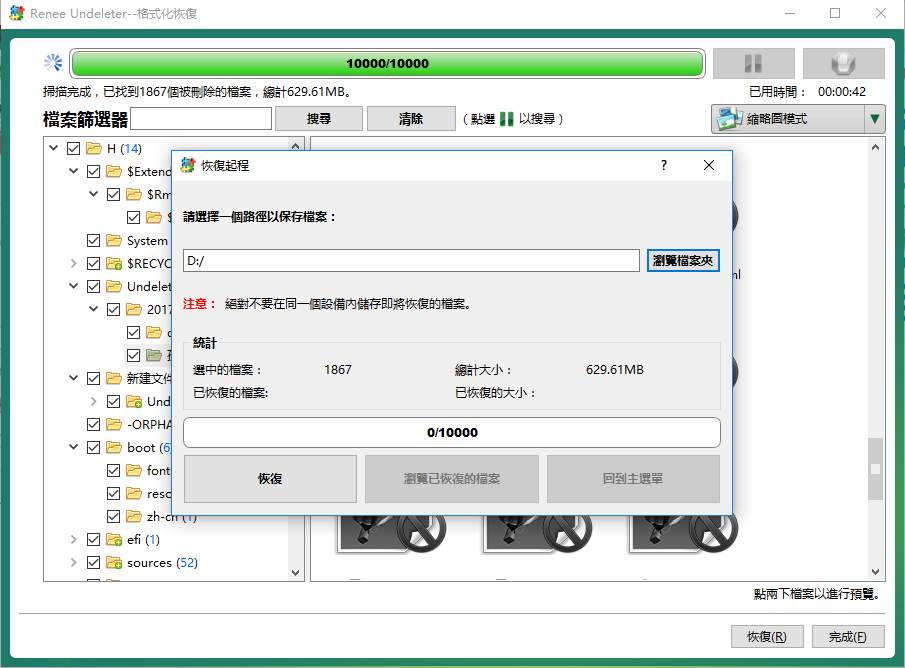
對於機械硬碟,低階格式化通過重新劃分磁區,可以使硬碟避開老化或者損壞的存儲位置。對於一些由於碰撞原因而產生的壞道,也可以用低階格式化對其進行有效的修復。
對於固態硬碟或者USB隨身碟和SD卡,低階格式化(在國內稱為“量產”)意味著刷新存儲控制晶片的資訊。這些資訊包括了存儲介質的大小、生產廠商、內部的存儲演算法,還有存儲塊以及磁區號碼的對應清單等。
一些SD卡之所以會出現無法格式化的情況,有可能是因為它在寫入檔案的途中突然被拔了下來,導致其內置的控制晶片還沒來得及把一些控制資訊寫入到存儲塊上就停止了工作,所以當它在再次接通電源時,SD卡由於缺乏足夠的資訊,自然就無法正常工作了。要解決這一問題,我們需要對SD卡進行低階格式化,使其檔案和控制資訊得到重設。
2、低階格式化是對整個磁碟進行檔案初始化,而進階格式化只是針對某個分區進行。
3、使用低階格式化後,丟失的檔案不可以救援,而進階格式化可以(若無法救援進階格式化中的快速格式化或者完整格式化後的檔案,也就意味著無法救援進階格式化後的檔案)。
比如說,您的硬碟經常在存取檔案時產生錯誤,甚至連作業系統都無法使用,那麼您就需要對其進行低階格式化了。再比如,您的硬碟上有某些和低階格式化相關的參數被病毒破壞了(如硬碟間隔係數等),那麼您只能通過對其進行低階格式化來重新建立這些參數了。
缺點:低階格式化會清空硬碟內的所有檔案,所以需要操作者事先對檔案進行遷移。另外,低階格式化會縮短硬碟的壽命。如果您的硬碟工作時長已經超過了20000小時,那麼請謹慎使用該功能。而在硬碟出現了大量壞軌(物理壞軌和邏輯壞軌)的情況下,低階格式化可能也會導致其無法正常工作。
但是USB隨身碟有很多不同的品牌,而且同一品牌所使用的主控晶片也都不同,所以只有找出手頭USB隨身碟所對應的主控晶片,才能找到相應的量產工具。注意,每個主控晶片對應的量產工具可能會有很多個版本,所以即使是量產失敗,也可以試試其他的版本。
相反,低階格式化會將磁碟上的每一個磁區都用“00”來覆蓋,也就是完全破壞了硬碟上的檔案,所有丟失的檔案都無法救援。
1、SD卡的接觸點不乾淨
通過觀察SD卡的金屬區是否存在斑點,可以推斷SD卡的接觸點是否乾淨。如果發現上面沾上了灰塵或者油垢的話,可以用棉布加點酒精或者清水擦拭,待水幹後再重新插入即可。
2、手機或移動裝置的電池電壓不穩定
由於高品質的SD卡在讀取檔案時對手機或者移動裝置的電源要求比較嚴格,所以如果裝置的電池並非原裝的話,也有可能導致SD卡無法正常讀取檔案。在這種情況下,只能更換原裝電池再進行嘗試了。
3、手機或移動裝置的卡槽受到擠壓
如果使用過厚的非正規電池,會使手機或移動裝置的卡槽造成擠壓,導致讀卡不順利。請更換原裝電池並找一些東西將卡槽往上托一下。
4、卡槽內部金屬絲生銹或者是過度彎曲
把卡槽對著陽光,並觀察裡面的金屬絲觸點是否在同一高度上。如果不是的話,有可能是因為頻繁地抽插SD卡,導致卡槽裡的金屬絲彎曲過度或者生銹。遇到這種情況,可以嘗試用針將金屬絲往下挑一點。
5、SD卡染上病毒
掃描SD卡,若發現病毒,則將其在電腦上格式化(選擇FAT格式)。
6、SD卡非正常格式化
在手機上格式化與在電腦上格式化是不一樣的,如果SD卡遭受了非正常格式化,就請重新按照說明,用電腦再次將其格式化即可(選擇 FAT 格式)。




